怎么把常用网页固定在浏览器标题栏 如何将想要常用的网站添加到浏览器的导航栏
怎么把常用网页固定在浏览器标题栏,随着互联网的普及,我们的浏览器中的网页也越来越多。但是当你想快速访问某个常用的网页时,每次都需要输入网址或者在收藏夹中查找,会显得非常繁琐。那么有没有更加方便有效的方法来解决这个问题呢?实际上我们可以将常用的网页固定在浏览器标题栏或者导航栏中,这样就可以快速访问,省去不必要的麻烦。那么如何实现这个功能呢?这篇文章将会为大家介绍具体的方法,方便日常的使用和操作。
如何将想要常用的网站添加到浏览器的导航栏
具体方法:
1.首先打开你常用的浏览器。我这里以UC浏览器 为例子给大家讲解步骤。如下图打开浏览器。图中我圈出来的都是常用到的一些网页。我把这些网页都添加到导航栏上了。
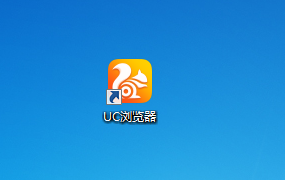

2.找到你常用的网页并打开,如图。这里以京东为例。我们就假设这个网页是你常用到的网页。

3.在电脑左上角找到一个五角星的符号。箭头指的方向就是这个五角星形的符号。单击左键点开这个五角星。选择第一个选项:“添加此页到书签。”当然有的浏览器上是收藏。意思是一样的。都添加网页到导航栏。

4.添加后会跳出这样一个框框。名称那个栏目和网页都是可以编辑的 。网页这里我们就不管了。名称我们可以将他缩短一些便于节省空间。这里我将它直接改成“京东”

5.添加好后我们就可以在导航栏上看到我们添加上去的 网页了。下次使用的时候就可以直接点开了。这个网页 名称我们也可以直接单击右键,选择编辑。同样可以更改网页的名称。

通过将常用网页固定在浏览器标题栏或添加到导航栏中,我们可以更快速和便捷地访问这些网站。这不仅提高了我们的工作效率,还可以使上网更加愉快和轻松。所以,让我们学会如何将常用网页添加到我们的浏览器中,同时享受快捷的网络体验吧!
怎么把常用网页固定在浏览器标题栏 如何将想要常用的网站添加到浏览器的导航栏相关教程
- 电脑上谷歌浏览器无法访问此网站
- win加tab不能用了怎么回事 电脑按alt+tab没反应如何解决
- windows资源管理器崩溃怎么办 资源管理器一直崩溃如何解决
- windows预览体验计划怎么退出
- 如何把图片的马赛克去掉
- 红米手机怎样把旧手机里的内容移到新手机
- windows未正确加载怎么回事 windows未正确加载如何解决
- windows似乎未正确加载怎么回事 windows似乎未正确加载如何解决
- 打印机设置有问题windows无法打印怎么办 由于打印机设置有问题,windows无法打印如何解决
- word如何从第二页设置页码为1
- 怎么把一段文字变成声音
- 电脑备忘录软件怎么下载到桌面
- 任务栏卡了,不能点了
- error no boot disk has been detected
- 怎样把手机投屏到电脑上
- macbook休眠后黑屏无法唤醒
电脑教程推荐